Come registrare lo schermo su Android senza utilizzare app esterne
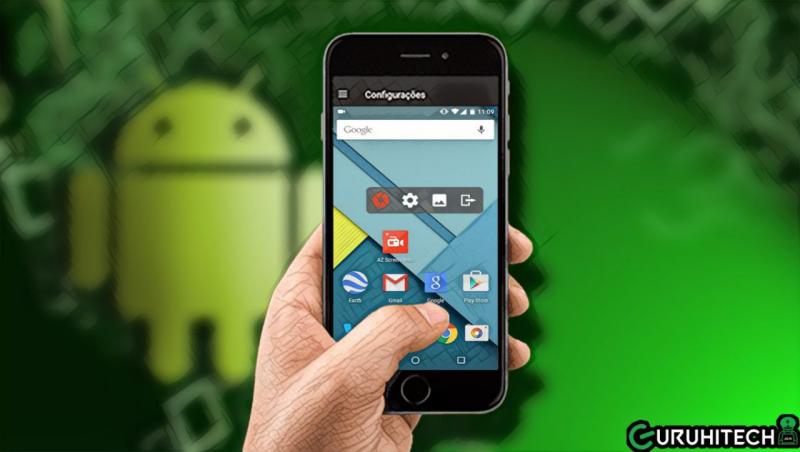
Forse non lo sapevi ma su Android è possibile fare uno screenshot video nativamente, anche senza utilizzare app esterne.
Il sistema operativo Android è ricco di funzioni utili per la tua vita quotidiana e tra le tante utili e comode funzioni, c’è anche la possibilità di acquisire uno screenshot video del tuo display, in poche parole, puoi registrare ciò che vedi sullo schermo.
Questa funzione è molto indicata per fare un veloce tutorial da inviare ai tuoi cari o anche perché no, anche per lavoro.
Fai uno screenshot del video su Android:
Su Android, c’è una sfilza di opzioni disponibili nel menu a tendina che variano a seconda dei produttori. Tuttavia, il processo per attivare la funzionalità desiderata è molto semplice. Ecco come registrare un video:
- Vai al menu delle notifiche del telefono e scorri verso il basso.
- Scorri a destra se non visualizzi l’icona “Registra schermo”. Cliccaci su.
- Una volta accettate le autorizzazioni, primi sul pulsante rosso.
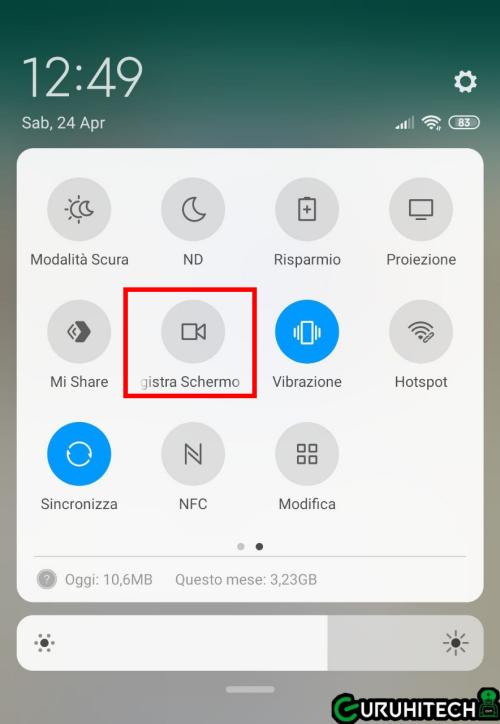
Lo strumento funziona come una fotocamera. Effettua la registrazione desiderata finché non la interrompi. Una volta terminato, il video è nei tuoi file proprio come qualsiasi altro contenuto. Tuttavia, potresti non disporre di una versione Android aggiornata.
Il software Az Screen Recorder No Roots è ideale per registrare lo schermo del tuo smartphone
La migliore app mobile disponibile in quest’area è Az Screen Recorder, attualmente disponibile su Google Play Store. Una volta installato sul telefono, mostrerà un logo rosso a forma di fotocamera sul bordo dello schermo. Quindi, ecco come salvare il contenuto della tua interfaccia touchscreen.
Az Screen Recorder è un’app molto completa e professionale. Tra le tante funzioni ti consente di inserire un logo o il testo, di registrare anche l’audio del microfono, di impostare la rotazione dello schermo e tante altre chicche che torneranno molto utili anche agli youtuber.
Come registrare lo schermo su Az SCreen Recorder
- Premere il pulsante per aprire la finestra degli strumenti
- Seleziona l’opzione di registrazione
- Viene eseguito un conteggio sotto forma di “3, 2, 1 …”
- Inizia l’acquisizione del video
- Premi il quadrato per interrompere il video.
Per installare Az Screen Recorder clicca sull’immagine seguente:
Ti potrebbe interessare:
Segui guruhitech su:
- Google News: http://bit.ly/gurugooglenews
- Telegram: https://t.me/guruhitech
- Facebook: https://www.facebook.com/guruhitechfb
- Twitter: https://twitter.com/guruhitech1
- Instagram: https://www.instagram.com/guruhitech_web/
- Gab: https://gab.com/guruhitech
- Parler: https://parler.com/profile/Guruhitech/posts
- MeWe: https://mewe.com/i/guruhitech
- Tillor: https://tillor.com/guruhitech
- Skype: live:.cid.e496a29c3d8dfd2
Esprimi il tuo parere!
Quale metodo usi per registrare lo schermo? Ti affidi ad app esterne o sfrutti la registrazione standard di Android? Lascia un commento nell’apposita sezione che trovi più in basso.
Per qualsiasi domanda, informazione o assistenza nel mondo della tecnologia, puoi inviare una email all’indirizzo [email protected].
Scopri di più da GuruHiTech
Abbonati per ricevere gli ultimi articoli inviati alla tua e-mail.

